
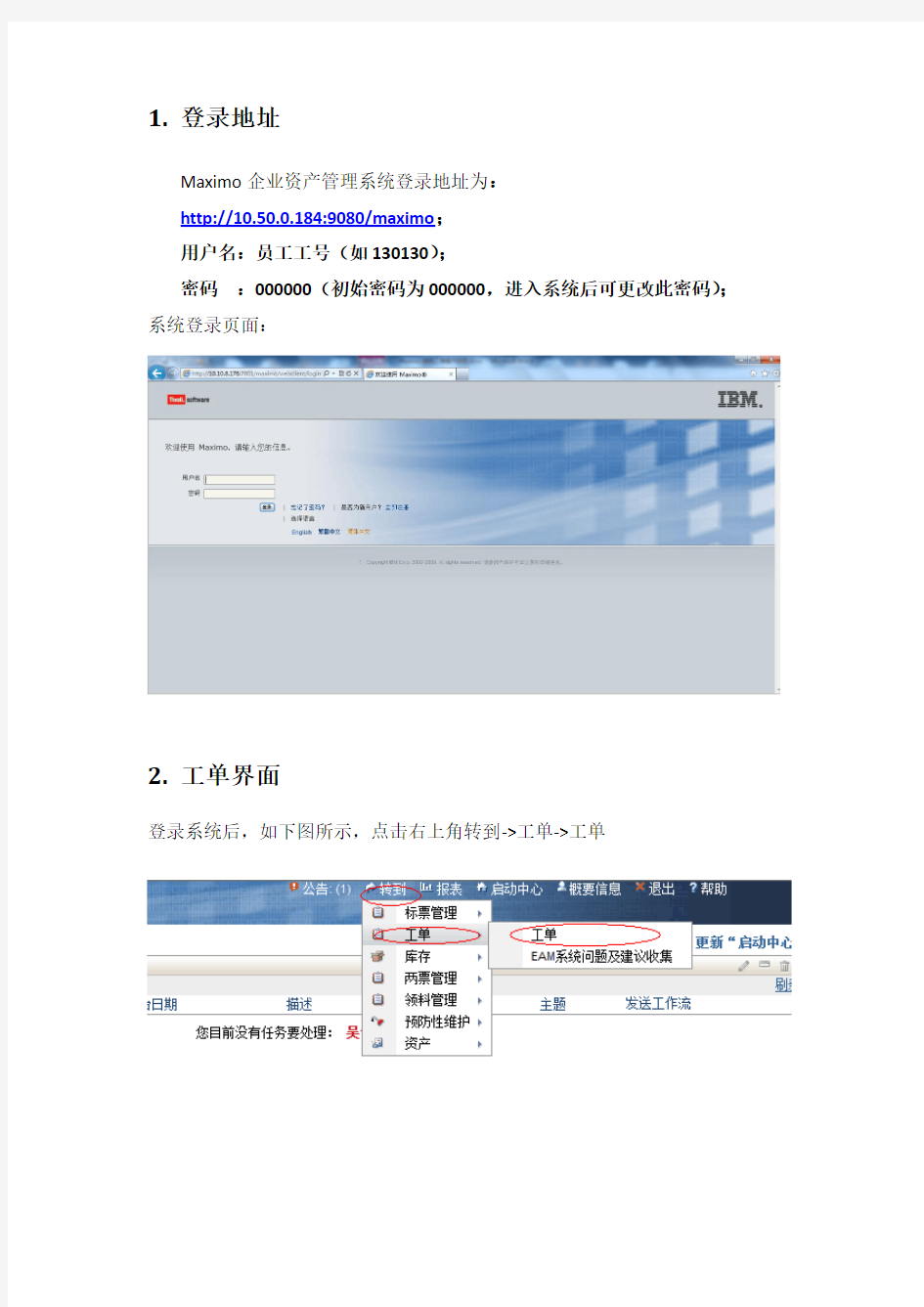
Maximo企业资产管理系统缺陷工单操作手册
创建时间:2012年4月18日
作者:宋健
1.登录地址
Maximo企业资产管理系统登录地址为:
http://10.50.0.184:9080/maximo;
用户名:员工工号(如130130);
密码:000000(初始密码为000000,进入系统后可更改此密码);系统登录页面:
2.工单界面
登录系统后,如下图所示,点击右上角转到->工单->工单
进入工单列表,如下图所示:
进入上述界面后,光标会自动停留在工单空栏处(红圈所示),直接回车将列出系统目前所有的工单列表,包括工单编号、描述、位置、专业、报告人、报告日期、缺陷分类、当前状态等信息。如下图所示:
如想查看某条缺陷的详细信息,可直接点击工单号(如1246)进入该条工单的详细信息界面,如下图所示:
3.新建工单
如要提交一条新的缺陷,则点击图标,如下图所示:
进入工单填写界面,如下图所示:
上图中红色*所示为缺陷填报必填字段;
[工单编号]:缺陷ID,系统自动产生的流水号;
[缺陷分类]:
a) A级缺陷——指设备存在的缺陷不影响发电,可安排机组停机后处理或纳
入年度计划检修的缺陷。
b) B级缺陷——缺陷对系统影响不大,必须在5天内完成的缺陷;
c) C级缺陷——指次要的缺陷,不影响设备出力或备用能力,必须在3天内
完成的缺陷;
d) D级缺陷——指性质比较严重的设备缺陷,必须在24小时内安排检修工
作;
e) E级缺陷——指威胁安全、经济运行、性质严重的缺陷,必须马上进行检
修(非紧急抢修)。
f)重大缺陷——重大缺陷
[位置]:出现缺陷的设备KKS编码,右侧为该设备的中文描述,点击设备旁的
图标,选择所需的设备,如图:
注:因目前各专业KKS编码数据未整理完,暂时选到机组级,如#1、#2、公用。
系统提供两种选择方式,一:选择值,二:打开明细数据,第一种为列表查找方式,第二种为设备层次树查找方式,建议采用第二种查找方式,选择打开明细数据,进入如下界面:
点击可显示子级,点击可隐藏子级,点击则选中该设备并返回缺陷
填报界面。
填完带红色*的几项必填的内容后,点击保存按钮保存该缺陷,确认无误后点击工作流图标发送工作流,开始缺陷的处理流程。
如果需要查看缺陷工单下发给了谁,点击“查看工作流程任务分配”,如下图所示:
只要任务分配中的其中一个人员操作后,其他人员都不需要再处理这条缺陷了。
4.值长确认工单
填完缺陷后还需要各个专业的值长确认缺陷,值长在系统启动中心待办任务处都会同时收到待处理的缺陷,如下图所示:
点击工单描述可以直接进入这条缺陷的相信界面,如下图所示:
确认缺陷无误后,点击发送工作流按钮,如图下图所示:
5.专工安排维护单位
根据缺陷处理流程,缺陷责任专业的专责在系统启动中心待办任务处都会同时收到待处理的缺陷。
专工下发缺陷时候如果没有消缺的维护单位,工作流将无法发送,如下图所示:
专工选择好了消缺的维护单位,点击发送工作流后有一下选项,根据实际情况选择,如下图所示:
6.维护单位专责安排班组
维护单位专责进入缺陷工单详细信息后,选择消缺负责班组,如下图所示:
7.维护单位班组班长安排工作负责人
维护单位班组班长进入缺陷工单详细信息后,选择消缺工作负责人,根据实际情况选择发送工作流,如下图所示:
8.工作负责人现场消缺工作
消缺工作负责人在现场工作,根据实际情况选择发送工作流,如下图所示:
9.专工验收消缺工作
消缺工作负责人在现场工作完成以后,电厂专工验收并填写验收意见,然后发送工作流,如下图所示:
10.工单关闭
电厂专工验收通过后,工单就会关闭成为历史记录,在工单列表中就看不到了,但可以通过高就搜索进行查找。